怎么删除苹果手机自带软件 苹果电脑如何彻底卸载软件
在使用苹果设备的过程中,我们经常会遇到一些自带软件或者不常用的软件占据空间,影响设备的性能和速度,针对这些问题,我们可以通过一些简单的操作来删除或者彻底卸载这些软件,从而释放设备的存储空间和提升设备的运行效率。下面将介绍如何删除苹果手机自带软件和如何在苹果电脑上彻底卸载软件的方法,让您的设备更加清爽和高效。
苹果电脑如何彻底卸载软件
具体方法:
1.首先,点击屏幕底部 Dock 栏最左边的那个图标,以便对系统内的文件进行浏览。
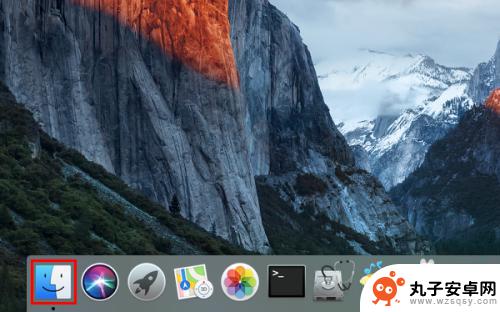
2.打开以后,点击主界面左侧个人收藏下的“应用程序”。

3.然后,在应用程序中找到你想卸载的软件,在上面右击。
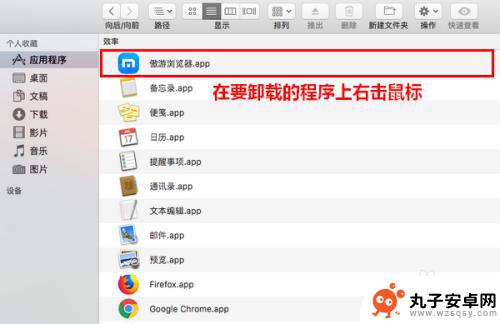
4.在弹出的菜单中,点击“移到废纸篓”。

5.这时,将弹出一个对话框,要求你输入当前用户的密码。
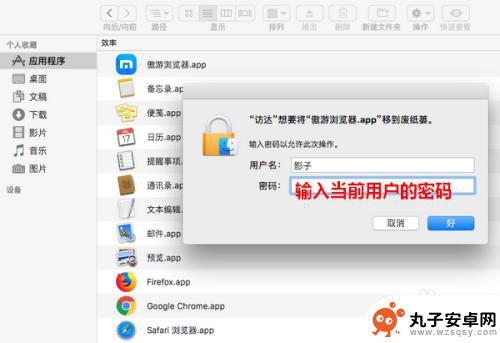
6.密码输入好以后,点击“好”。
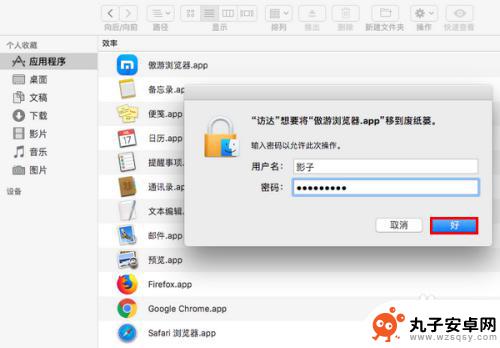
7.点击之后,指定的程序就成功卸载了。
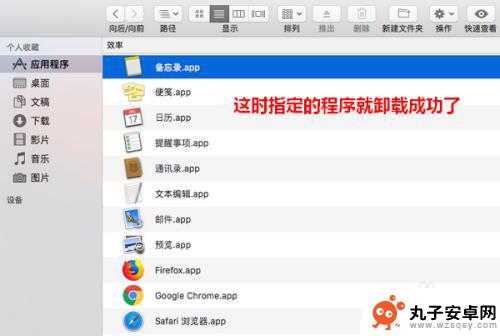
以上就是如何删除苹果手机自带软件的全部内容,如果您需要,您可以根据这些步骤进行操作,希望对大家有所帮助。
相关教程
-
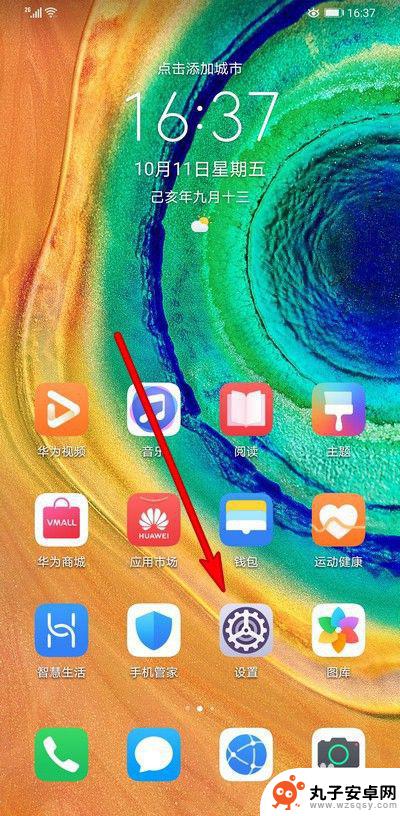 手机软件无法卸载如何强制删除 手机里软件无法卸载怎么解决
手机软件无法卸载如何强制删除 手机里软件无法卸载怎么解决手机软件无法卸载是很多手机用户都会遇到的问题,有时候我们想要卸载一个软件却发现无法成功删除,这种情况可能会影响手机的运行速度和性能,而且占用了宝贵的存储空间。如果遇到这种情况,...
2024-04-27 15:41
-
 华为手机上如何卸载软件 华为手机自带应用软件卸载方法
华为手机上如何卸载软件 华为手机自带应用软件卸载方法在使用华为手机时,我们经常会遇到一些自带的应用软件无法卸载的情况,对于这些无用的应用软件,我们可能会感到困扰和烦恼。不过华为手机也为我们提供了一些简便的方法来卸载这些软件,让我...
2024-03-20 16:17
-
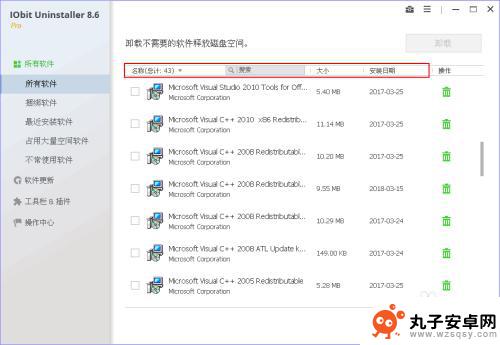 如何复原手机删掉的软件 怎样使用IObit Uninstaller卸载程序
如何复原手机删掉的软件 怎样使用IObit Uninstaller卸载程序随着手机使用的增多,我们难免会删除一些软件以释放空间,但有时候我们会误删一些重要的应用程序。这时候IObit Uninstaller就可以派上用场了。它是一款专业的卸载程序,可...
2024-03-22 11:35
-
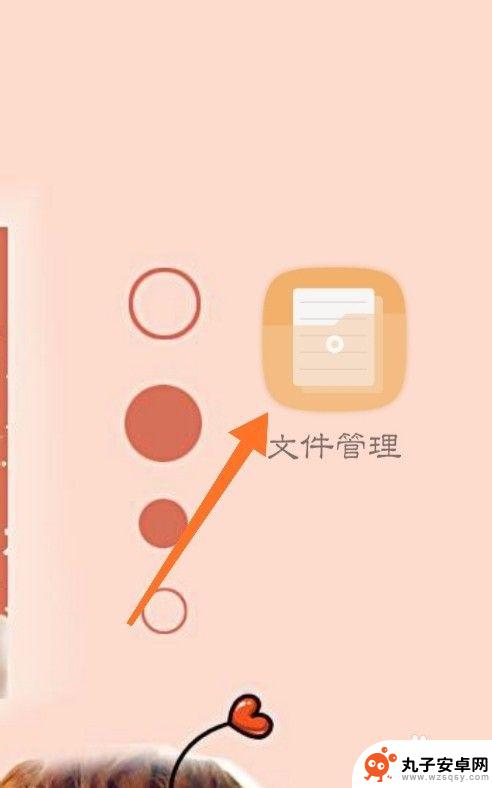 手机御卸的软件在哪里 手机恢复误删的软件步骤
手机御卸的软件在哪里 手机恢复误删的软件步骤随着手机使用的普及,手机软件的安装和卸载已成为我们日常生活中不可或缺的一部分,有时候我们会不小心删除一些重要的软件,导致手机功能受限。手机恢复误删的软件应该去哪里找呢?又需要怎...
2024-03-22 08:36
-
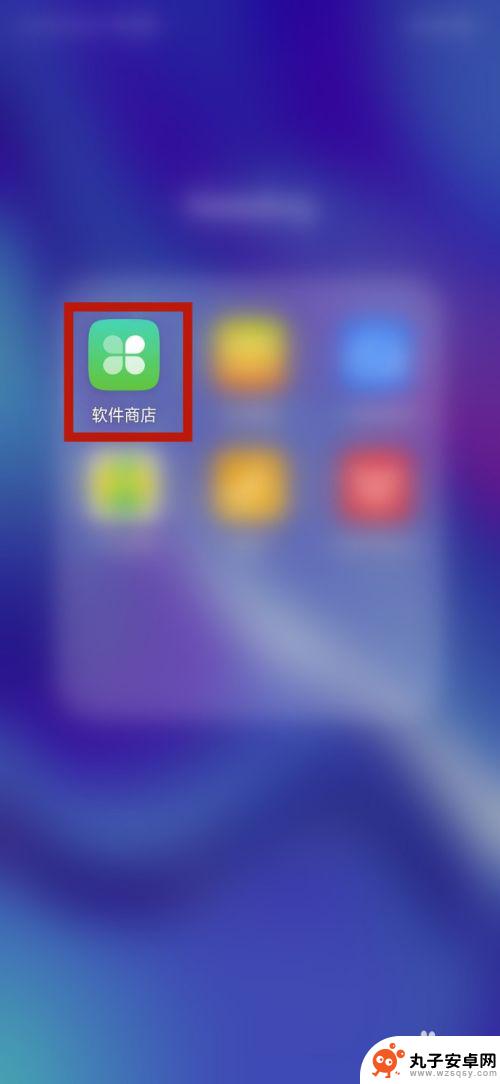 手机如何看最近删除的软件 手机最近卸载的应用怎么恢复
手机如何看最近删除的软件 手机最近卸载的应用怎么恢复在日常使用手机的过程中,我们难免会删除一些不常使用的应用程序,但有时候我们可能会后悔删除了某个应用,想要找回来却不知道该怎么做。手机如何查看最近删除的软件?手机最近卸载的应用又...
2024-08-29 09:25
-
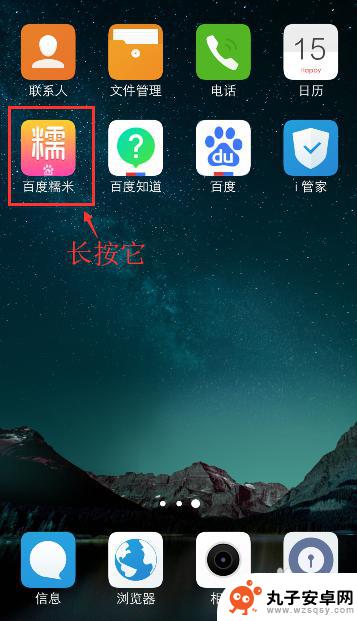 vivo手机如何卸载软件? vivo手机如何卸载软件
vivo手机如何卸载软件? vivo手机如何卸载软件想要卸载掉一些不常使用的软件,以释放出更多的存储空间和提高手机运行速度,是很多vivo手机用户的需求,vivo手机如何卸载软件呢?vivo手机提供了一种简便的方式来卸载应用程序...
2024-02-02 12:42
-
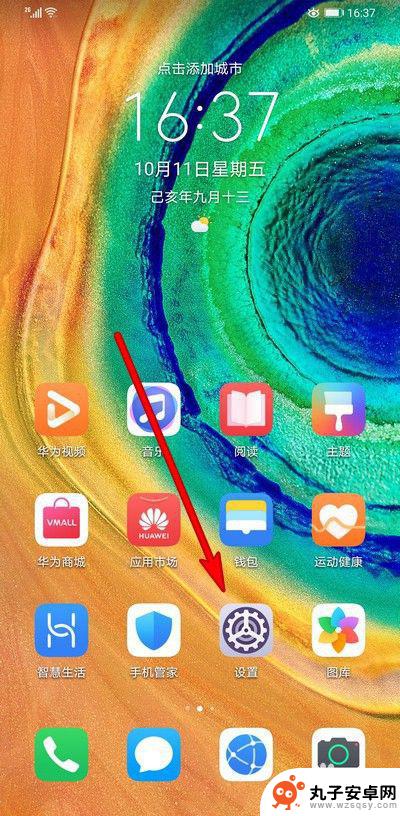 手机上软件卸载不了 如何解决手机软件卸载不掉的问题
手机上软件卸载不了 如何解决手机软件卸载不掉的问题在日常使用手机的过程中,我们经常会遇到一些软件无法正常卸载的问题,这给我们的手机带来了一些困扰,有时候我们尝试多种方法也无法解决这个问题,让我们感到非常头疼。手机上软件卸载不了...
2024-02-24 08:29
-
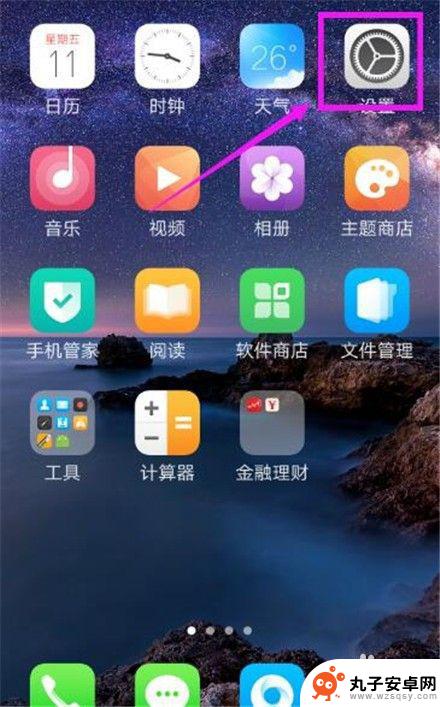 oh po手机怎么删除 OPPO手机卸载软件步骤
oh po手机怎么删除 OPPO手机卸载软件步骤在使用OPPO手机的过程中,随着时间的推移我们可能会发现手机上安装了许多不常用的软件,这些软件不仅占用了手机的存储空间,还可能影响手机的运行速度,及时卸载这些不需要的软件是非常...
2024-11-15 11:26
-
 手机文件怎么卸载不了 手机上的软件无法卸载怎么解决
手机文件怎么卸载不了 手机上的软件无法卸载怎么解决手机已经成为我们日常生活中不可或缺的工具之一,在使用手机的过程中,我们有时会遇到一些麻烦,比如无法卸载手机上的软件。当我们试图删除某个应用程序时,却发现它始终存在于我们的手机中...
2024-02-03 16:31
-
 如何找到已卸载的第三方手机软件 误删的手机应用怎么找回
如何找到已卸载的第三方手机软件 误删的手机应用怎么找回手机已经成为人们生活中不可或缺的工具之一,在使用手机的过程中,我们有时会意外地卸载了一些重要的第三方软件或是误删了手机应用,给我们的生活造成了不便。如何找回这些已卸载的第三方手...
2024-02-14 09:21
热门教程
MORE+热门软件
MORE+-
 步步吉祥app手机版
步步吉祥app手机版
44MB
-
 趣动漫app
趣动漫app
58.27M
-
 咪咕圈圈漫画软件手机版
咪咕圈圈漫画软件手机版
19.61M
-
 漫天玉漫画最新版本
漫天玉漫画最新版本
52.31M
-
 ABC学习机安卓版本
ABC学习机安卓版本
29.43M
-
 武汉教育电视台手机版
武汉教育电视台手机版
35.59M
-
 声远论坛包
声远论坛包
37.88M
-
 在线翻译神器app软件
在线翻译神器app软件
11.91MB
-
 青云租app官网版
青云租app官网版
27.65MB
-
 家乡商城手机版
家乡商城手机版
37.66MB